

Por Adela D. Louie, Última atualização: January 17, 2023
Existem muitas razões pelas quais você precisava aprender a extrair contatos do backup do iPhone, alguns desses casos são quando você comprou um novo dispositivo ou deseja trocar de dispositivo. Como todos sabemos, nossos contatos são um dos aplicativos mais importantes que temos em nossos dispositivos, é onde obtemos referências para quem queremos enviar mensagens, bem como reconhecemos o remetente das mensagens que também recebemos.
Neste artigo, vamos discutir alguns dos métodos juntamente com as etapas de como executá-los para que você tenha uma ideia de como extrair contatos do backup do seu iPhone. Também existe uma ferramenta que vamos compartilhar com você, para que você possa facilmente obter os contatos do arquivo de backup, bem como começar a transferi-los para o dispositivo específico onde deseja armazená-los definitivamente.
Vamos começar a descobrir os referidos métodos à medida que avançamos no artigo.
Parte 1: Quais são os métodos para extrair contatos do backup do iPhone?Parte 2: Qual é a maneira mais conveniente de extrair contatos do backup do iPhone?Parte #3: Para resumir tudo
Vamos começar identificando alguns dos métodos para extrair contatos do backup do iPhone, preparamos uma lista dos métodos que você pode tentar executar e ver a eficácia.
A primeira é através do uso do site iCloud. Se você não está tão confiante em usar aplicativos de terceiros, você pode tentar restaurar seus contatos do iCloud. Antes de começar a executar este método, você deve saber que seus contatos já estão sincronizados com o iCloud antes de começar a excluí-los, caso ainda não os tenha sincronizado, esse método não é o ideal para você.
Antes de optar por escolher este método, você pode começar verificando se habilitou a sincronização de seus contatos em iCloud. Vá e abra o aplicativo “Configurações”, em seguida, escolha a opção “iCloud”, e depois toque na opção “Contactos”, por aqui você pode verificar se a chave seletora está “On”, caso não, você pode simplesmente alternar para “On”. Depois de ter feito as etapas iniciais com sucesso, agora você pode entrar no navegador do seu dispositivo e, em seguida, ir para o site oficial do iCloud.
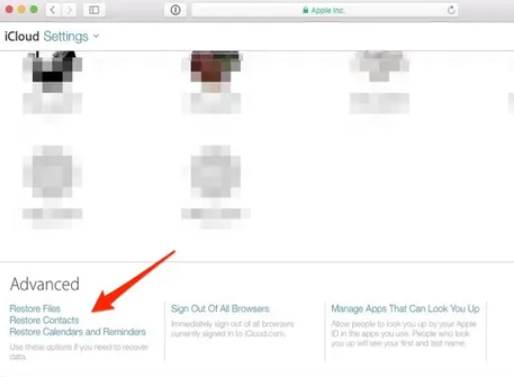
Não se preocupe, existe outra maneira de extrair contatos do backup do iPhone, caso você não tenha sincronizado com sucesso seus contatos com o iCloud. Desta vez, vamos usar o backup do iTunes. Você só precisa saber que entre as formas básicas de executar tal tarefa, esta é a menos recomendada.
Se você optou por usar este método, todos os dados atuais que você possui no seu iPhone serão apagados ou excluídos. Ainda assim, esta é uma maneira de extrair seus contatos do backup do iPhone, então vamos verificar as etapas sobre como podemos fazer isso.

Agora que conhecemos as duas maneiras de extrair contatos do backup do iPhone, vamos compartilhar com você a maneira mais segura, fácil e conveniente de fazer isso, é através do uso de uma ferramenta chamada Recuperação de dados do FoneDog iOS ferramenta.
iOS Recuperação de Dados
Recupere fotos, vídeos, contatos, mensagens, registros de chamadas, dados do WhatsApp e muito mais.
Recupere dados do iPhone, iTunes e iCloud.
Compatível com o mais recente iPhone e iOS.
Download grátis
Download grátis

Uma ferramenta muito eficiente usada para recuperar grande parte de seus dados perdidos de maneira mais rápida, ao mesmo tempo em que fornece as saídas mais precisas que você já desejou obter. Há muitas coisas que você pode fazer com a ajuda desta ferramenta, uma delas é a capacidade de extrair seus contatos do backup do iPhone, para que você possa usá-lo com qualquer um dos seus dispositivos no futuro.
Vamos conferir as outras vantagens de usar essa ferramenta a seguir.
Agora, vamos verificar uma das opções em que você pode usar a ferramenta FoneDog iOS Data Recovery para extrair contatos do backup do iPhone.
Etapa 1. Procure a ferramenta FoneDog iOS Data Recovery na Web e faça o download. É gratuito para download. Então você deve instalá-lo em seu computador e, uma vez instalado com sucesso, abra a ferramenta. Obtenha seu cabo USB e use-o para conectar seu dispositivo ao computador. Na ferramenta procure a opção “Recuperar do dispositivo iOS”, e escolha-o. Você verá esta opção na parte esquerda da interface e, em seguida, toque no botão “Iniciar digitalização"Opção.
Etapa 2. Depois de clicar no botão “Iniciar digitalização” botão, a ferramenta começará a procurar os arquivos que você perdeu em seus dispositivos. A duração do processo de verificação será baseada no tamanho da sua biblioteca ou em quantos contatos você deseja extrair.
Etapa 3. Após a digitalização, você poderá ver todos os arquivos. Você pode escolher todos eles e também pode escolher seletivamente quais arquivos deseja restaurar. Escolha dados específicos e toque no botão que diz “Recuperar”. Você também deve criar ou definir a pasta onde salvará todos os arquivos que serão recuperados. Depois de decidir continuar, a ferramenta FoneDog iOS Data Recovery irá recuperar com cuidado, segurança e rapidez todos os arquivos que você precisa e deseja.

Além desta opção, existem duas outras opções que você também pode tentar fazer, uma é recuperar usando o backup do iCloud, enquanto a outra é usar o backup armazenado do iTunes. Quando se trata de versatilidade e funções, esta ferramenta é a melhor que você pode usar para extrair com sucesso os contatos do backup do iPhone.
As pessoas também leramManeiras fáceis e rápidas de recuperar contatos perdidos no iPhone do iCloud [2024 atualizado][Guia de atualização 2024] Como exportar contatos do iPhone para arquivo Excel ou CSV
Pode haver muitos motivos pelos quais você deve conhecer o processo certo sobre como extrair contatos do backup do iPhone; no futuro, pode ter certeza de que provavelmente enfrentará cenários em que precisará fazê-los. Esperamos ter ajudado a identificar alguns dos métodos básicos de como fazê-lo, bem como a conhecer a melhor ferramenta que você pode usar para poder executar a tarefa corretamente.
É realmente uma conveniência termos ferramentas como a ferramenta FoneDog iOS Data Recovery para nos ajudar a criar as saídas de que precisamos especificamente para recuperar todos os arquivos importantes que podemos ter perdido devido a vários motivos. Esperamos que você possa usar todos eles e experimentar qual também se adapta às suas necessidades e recursos.
Deixe um comentário
Comentário
iOS Recuperação de Dados
3 Métodos para recuperar seus dados apagados do iPhone ou iPad.
Download grátis Download grátisArtigos Quentes
/
INTERESSANTEMAÇANTE
/
SIMPLESDIFÍCIL
Obrigada! Aqui estão suas escolhas:
Excelente
Classificação: 4.5 / 5 (com base em 81 classificações)